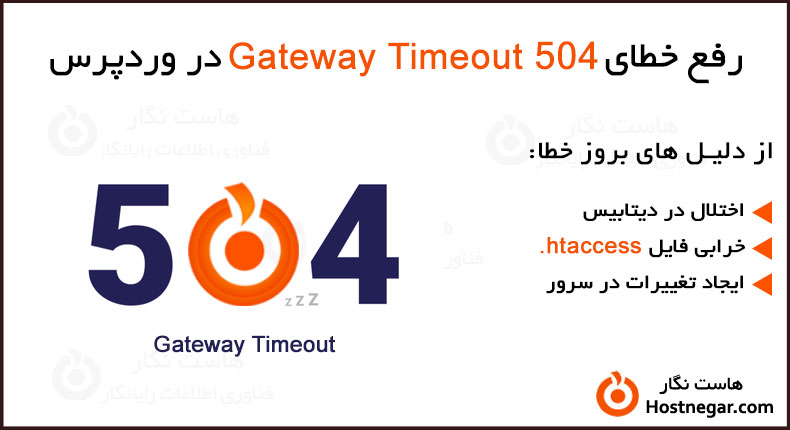
آنچه در این آموزش خواهید آموخت:
در این آموزش ما به نحوه رفع خطای 504 میپردازیم که عموما به علت تایم اوت شدن رخ میدهد. هنگامی که سرور سایت درحال دریافت و ارسال درخواست به مرورگر بوده اما در زمان مشخص شده پاسخی از مرورگر کاربر دریافت نمیکند در نهایت خطای Gateway Timeout 504 نمایش داده میشود.
در این آموزش سعی بر این داریم که انواع پیغام هایی را که هنگام بوجود آمدن خطای 504 با آن روبرو میشوید را معرفی کرده و جهت رفع آن راه حل هایی را برای شما شرح دهیم.
آموزش رفع خطای 504 در وردپرس
خطای 504 ممکن است به حالت های مختلفی نمایان شود که عمومی ترین حالت آن Gateway Timeout 504 است. پیغام هایی را در پایین مشاهده میکنید که این پیغام ها نیز به معنای همان خطای 504 هستند.
درصورتی که با هریک از پیغام های زیر مواجه شدید میتوانید از این آموزش جهت رفع مشکل کمک بگیرید.
504 Gateway Timeout
HTTP 504
504 ERROR
Gateway Timeout (504)
HTTP Error 504 – Gateway Timeout
Gateway Timeout Error
در ادامه روش هایی را جهت رفع خطاهای بالا برای شما توضیح خواهیم داد.
1. بارگذاری مجدد
میتوانید با استفاده از آیکون Reload موجود در کنار نوار آدرس سایت , کلید های ترکیبی Ctrl + R یا Ctrl + F5 جهت بارگذاری مجدد سایت استفاده کنید. این کار را چندین بار انجام دهید تا مجددا درخواست بارگذاری صفحه به سرور ارسال شود. درصورت عدم وجود مشکل در سرور , سایت برای شما به سادگی لود خواهد شد.
2. غیرفعال کردن VPN
اگر از فیلترشکن یا همان VPN استفاده میکنید , ممکن است این خطا به علت عدم برقراری ارتباط سرور با آن باشد. پس جهت رفع خطا اتصال VPN را قطع کرده و مجددا سعی در بارگذاری سایت داشته باشید. درصورتی که مشکل از VPN باشد سایت به راحتی برای شما بارگذاری خواهد شد. در غیراین صورت از روش های موجود در ادامه آموزش استفاده کنید.
3. راه اندازی مجدد اینترنت
گاهی ممکن است این خطا به علت اختلال در اینترنت شما رخ داده باشد که در این صورت مودم یا دیتای تلفن همراه خود را برای مدتی خاموش نگهدارید و سپس مجددا آن را روشن کرده و دوباره سعی کنید سایت را بارگذاری کنید.
4. بازدید زیاد
گاهی ممکن است بازدید سایت شما به طور ناگهانی افزایش یابد. در این هنگام سرور و هاست پاسخگو نخواهند بود که باعث بروز خطای 504 و گاهی خطای 503 نیز میشود. در این زمان شما میتوانید آمار بازدید امروز خود را بررسی کنید تا از درستی آن مطمعن شوید.
⇐ آموزش رفع خطای 503 در وردپرس

5. اختلال در دیتابیس وردپرس
بعضی اوقات ممکن است به علت شلوغی بیش از حد دیتابیس و یا بهینه نبودن آن با خطای 504 مواجه شوید. در این زمان میتوانید با اقدام به بهینه سازی دیتابیس وردپرس خود این خطا را رفع کنید.
⇐ آموزش بهینه سازی دیتابیس وردپرس
⇐ بهینه سازی دیتابیس وردپرس با افزونه Wp-optimize
6. افزونه یا قالب
اگر به تازگی افزونه ای در وردپرس , قالب وردپرس و حتی خود وردپرس را آپدیت کرده اید و سپس خطای 504 را مشاهده کردید میتوانید با جایگزین کردن نسخه قبلی خطای Gateway Timeout را رفع کنید. پس از انجام این کار حتما بررسی کنید که علت رخ دادن این خطا چه بوده است و علت را رفع کنید.
همچنین ممکن است این خطا به علت نصب افزونه یا قالبی رخ داده باشد که با غیرفعال سازی آن میتوانید از این امر اطمینان حاصل کنید.
⇐ آموزش غیر فعال کردن افزونه در وردپرس
⇐ آموزش غیر فعال کردن قالب وردپرس
7. پایین بودن تایم اجرای PHP
گاهی ممکن است به دلیل پایین بودن زمان اجرای PHP با این خطا مواجه شوید که در این صورت میتوانید با قرار دادن کد زیر در فایل htaccess. و ذخیره آن , این خطا را رفع کنید.
در کد زیر تایم تعیین شده 300 ثانیه است که اگر در این مدت اسکریپت نتواند php را اجرا کند با خطای تایم اوت مواجه میشوید که در این صورت با افزایش این مقدار میتوانید محدودیت حافظه اجرای php در وردپرس را افزایش دهید.
<IfModule mod_php5.c>
php_value post_max_size 512M
php_value upload_max_filesize 512M
php_value memory_limit 1024M
php_value max_execution_time 300
php_value max_input_time 300
php_value session.gc_maxlifetime 1440
</IfModule>⇐ نمایش فایل های مخفی و htaccess در CPanel

8. استفاده از CDN
اگر از CDN هایی مانند Cloudflare یا Sucuri استفاده میکنید ممکن است خطای ایجاد شده مربوط به این CDN ها باشد که علت آن عدم توانایی سرور در پاسخگویی به فایروال های اینهاست. احتمال بروز موقت این خطا وجود دارد به صورتی که پس از دقایقی رفع میشود اما اگر این خطا پایان نیافت باید تنظیمات Cloudflare یا Sucuri و هاست خود را بررسی کنید. گاهی با غیرفعال کردن فایروال خطای اصلی سرور نمایش داده میشود.
9. خرابی فایل htaccess.
ممکن است گاهی به علت ایجاد تغییرات در فایل htaccess. با این خطا مواجه شوید. اگر درحال ویرایش این فایل بال خطای 504 مواجه شدید , کافی است که کدهایی که به این فایل اضافه کردید را حذف کرده و سپس بررسی کنید که آیا مشکل رفع شده است یا خیر. همچنین میتوانید نام فایل را تغییر دهید و به پیشخوان وردپرس خود بروید , از بخش تنظیمات “پیوند های یکتا“ را انتخاب کنید و روی دکمه ذخیره تغییرات کلیک کنید تا یک فایل htaccess. جدید ساخته شود سپس میتوانید بررسی های لازم را جهت چک کردن رفع شدن مشکل انجام دهید.
10. ایجاد تغییرات در سرور
درصورتی که تغییراتی در سرور ایجاد شده باشد ممکن است با خطای Gateway Timeout 504 وردپرس مواجه شوید. در این صورت میبایست صبر کنید تا این مشکل از سوی شرکت میزبانی رفع شود. سعی کنید بلافاصله تیکت ارسال نکنید زیرا این مشکل گاهی ممکن است درحین آپدیت نرم افزارها رخ دهد که در این صورت پس از مدت کوتاهی رفع خواهد شد.

11. ارتباط با پشتیبانی هاست
درصورتی که خطای ایجاد شده با هیچ یک از روش های بالا قابل حل نبود میتوانید با برقراری ارتباط با پشتیبانی هاست خود از آنها جهت رفع این خطا کمک بگیرید.
فراموش نکنید که پیش از برقراری ارتباط با پشتیبانی هاست حتما راه حل های بالا را تست کرده باشید.
امیدواریم این آموزش برای شما مفید بوده باشد و به وسیله آن توانسته باشید خطای Gateway Timeout 504 را برطرف کنید. درصورت بروز هرگونه سوال یا مشکل میتوانید آن را در بخش دیدگاه بیان کنید.
آموزش های مرتبط:
آموزش نحوه رفع خطای 401 در وردپرس
رفع خطای Memory Exhausted در وردپرس
آموزش رفع خطای کوکیها به خاطر خروجی غیرمنتظره مسدود هستند
آموزش رفع خطای با عرض پوزش شما اجازه دسترسی به این برگه را ندارید در وردپرس



